6 najboljih rješenja za Google Play filmove koji se ne reproduciraju u 4K na Android TV-u
Miscelanea / / October 19, 2023
Kao što postoji iTunes za korisnike Apple TV-a, možete posuditi ili kupiti filmove s Google Play filmova na svom Android TV-u. Google Play filmovi sada podržavaju mnogo novih i postojećih naslova 4K HDR i Dolby Vision. Reprodukcija zvuka uglavnom je ograničena na Dolby Digital 5.1.

Međutim, neki se korisnici žale da ne uživaju u 4K reprodukciji uz Google Play filmove na svom Android TV-u. Ako se i vi susrećete sa sličnim problemima, ovaj će vam post predložiti rješenja za popravak Google Play filmova koji se ne reproduciraju u 4K na vašem Android TV-u.
1. Provjerite svoje podatke o kupnji
Prilikom kupnje ili iznajmljivanja naslova filma, kvaliteta strujanja navedena je u aplikaciji Google Play filmovi. Ali moguće je da se nekoliko 4K naslova smanji i prikaže u 1080p na vašem Android TV-u. Stoga predlažemo da još jednom provjerite pojedinosti o kupnji naslova filma kako biste potvrdili njegovu kvalitetu strujanja.
Provjerite na radnoj površini
Korak 1: Otvorite Play filmove u web pregledniku na svom Mac ili Windows računalu.
Posjetite Google Play
Korak 2: Kliknite ikonu profila u gornjem desnom kutu.
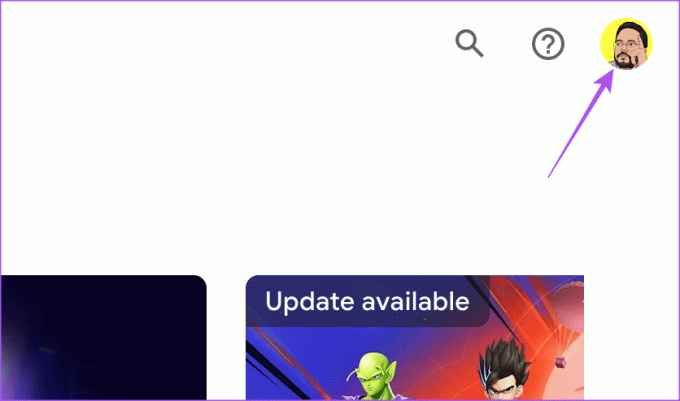
Korak 3: Odaberite Knjižnica i uređaji.

Korak 4: Kliknite karticu Filmovi i kliknite naslov filma koji ste kupili.

Korak 5: Pomaknite se prema dolje i kliknite na O ovom filmu.

Sada biste trebali vidjeti je li film dostupan u 4K kvaliteti strujanja.
Provjerite na mobitelu
Korak 1: Otvorite aplikaciju Google TV na svom iPhoneu ili Androidu.

Korak 2: Dodirnite Moje stvari u donjem desnom kutu.
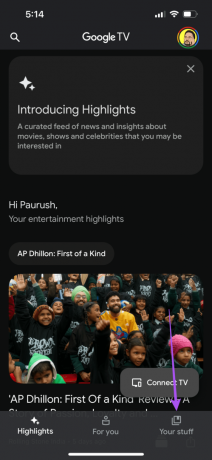
Korak 3: Odaberite karticu Biblioteka u gornjem desnom dijelu.

Korak 4: Dodirnite naslov filma koji ste kupili i pomaknite se prema dolje do dna kako biste provjerili njegovu kvalitetu strujanja.

2. Prebacite se na frekvencijski pojas od 5 GHz
Nakon što potvrdite kvalitetu strujanja naslova filma, možete se prebaciti na frekvencijski pojas od 5 GHz za veće brzine interneta. 4K strujanje na Google Play filmovima zahtijeva minimalnu internetsku brzinu od 15 Mbps. Stoga se povežite s mrežom od 5 GHz i pokrenite test brzine kako biste bili sigurni da se vaš davatelj internetskih usluga ne suočava s prekidima.
Također možete pročitati naš post ako ste Android TV se ne povezuje na Wi-Fi.
3. Prisilno zatvorite i ponovno pokrenite Play filmove
Ako ne možete gledati Google Play filmove u 4K kvaliteti, možete pokušati prisilno zatvoriti i ponovno pokrenuti aplikaciju na svom Android TV-u. To će aplikaciji dati novi početak.
Korak 1: Idite na Aplikacije na početnom zaslonu Android TV-a.

Korak 2: Pomaknite se prema dolje i dugo pritisnite odabir za ikonu aplikacije Google Play filmovi.
Korak 3: Odaberite Info.

Korak 4: Pomaknite se prema dolje i odaberite Prisilno zaustavljanje s lijevog izbornika.

Korak 5: Odaberite U redu za potvrdu.

Korak 6: Ponovno pokrenite Google Play filmove i provjerite je li problem riješen.

4. Očistite predmemoriju aplikacije Play filmovi
Ako još uvijek ne dobivate 4K kvalitetu strujanja u Google Play filmovima, možete pokušati očistiti predmemoriju aplikacije na svom Android TV-u. Nakon ovog rješenja možda ćete se morati ponovno prijaviti na svoj Google račun.
Korak 1: Idite na Aplikacije na početnom zaslonu Android TV-a.

Korak 2: Pomaknite se prema dolje i dugo pritisnite odabir za ikonu aplikacije Google Play filmovi.
Korak 3: Odaberite Info.

Korak 4: Pomaknite se prema dolje i odaberite Očisti predmemoriju s lijevog izbornika.

Korak 5: Ponovno pokrenite Google Play filmove i provjerite je li problem riješen.

5. Ažurirajte aplikaciju Google Play filmovi
Predlažemo da instalirate novu verziju aplikacije Google Play filmovi ako je 4K streaming još uvijek ograničen na vašem Android TV-u.
Korak 1: Otvorite Google Play Store na Android TV-u.

Korak 2: Odaberite ikonu svog profila u gornjem desnom kutu.
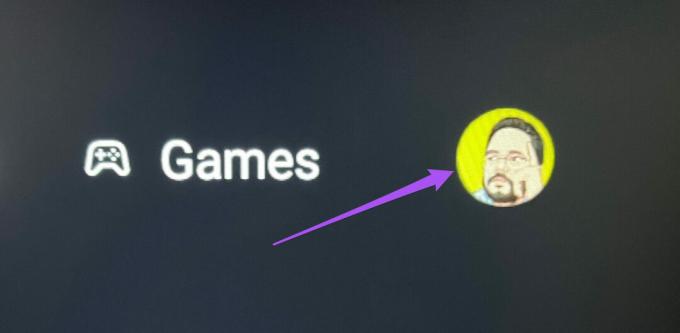
Korak 3: Odaberite Upravljanje aplikacijama i igrama s lijevog izbornika.

Korak 4: Odaberite Provjeri ažuriranja.

Korak 5: Ako je ažuriranje dostupno, preuzmite ga i instalirajte.
Korak 6: Nakon toga ponovno pokrenite Google Play filmove i provjerite je li problem riješen.

6. Prijeđite na aplikaciju YouTube
Ako vam nijedno od rješenja nije pomoglo, predlažemo da prijeđete na aplikaciju YouTube na svom Android TV-u da biste gledali svoje filmove u 4K.
Korak 1: Otvorite aplikaciju YouTube na Android TV-u.

Korak 2: Odaberite Filmovi s lijevog izbornika.
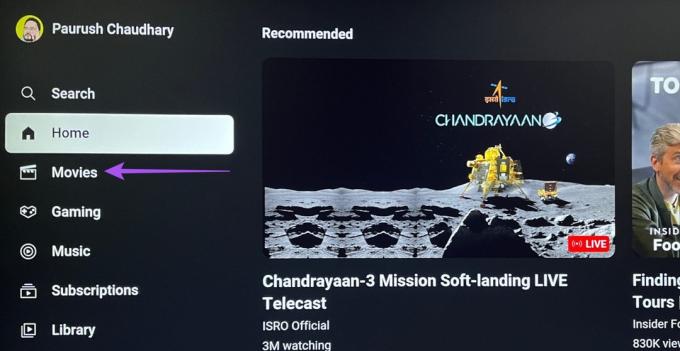
Korak 3: Odaberite naslov svog filma za početak gledanja.
Reproducirajte filmove u 4K
Ova će vam rješenja pomoći kada se Google Play filmovi ne reproduciraju u 4K na vašem Android TV-u. Također možete pročitati naš post ako Google asistent ne radi na vašem Android TV-u.
Zadnje ažuriranje 29. kolovoza 2023
Gornji članak može sadržavati pridružene veze koje pomažu u podršci Guiding Tech. Međutim, to ne utječe na naš urednički integritet. Sadržaj ostaje nepristran i autentičan.

Napisao
Paurush se petlja po iOS-u i Macu, dok se blisko susreće s Androidom i Windowsima. Prije nego što je postao pisac, producirao je videozapise za robne marke kao što su Mr. Phone i Digit te je kratko radio kao copywriter. U slobodno vrijeme zadovoljava svoju znatiželju o streaming platformama i uređajima kao što su Apple TV i Google TV. Vikendom je stalni kinefil koji pokušava smanjiti svoju beskrajnu listu za gledanje, često je produžujući.



